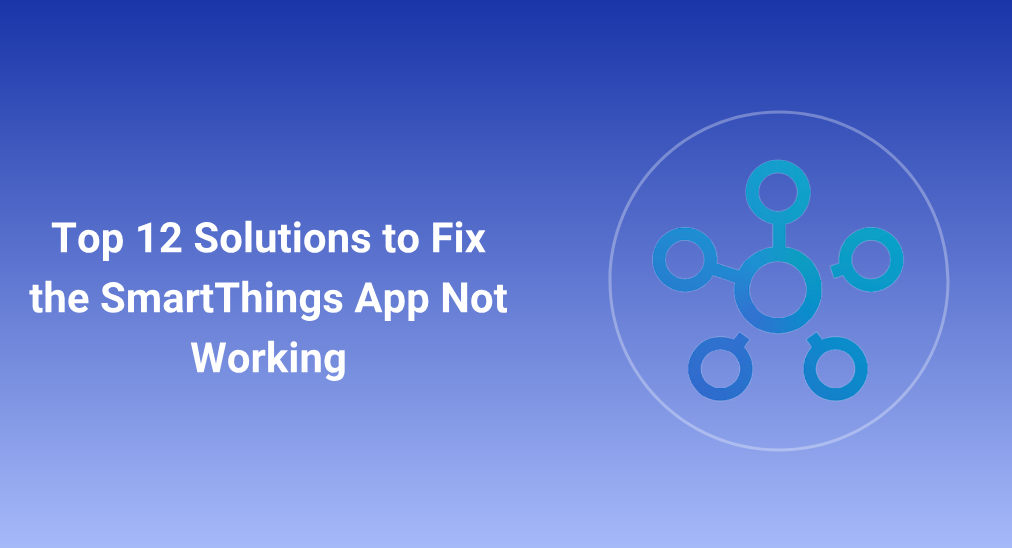
SmartThings ermöglicht es Ihnen, Ihren Samsung Fernseher oder andere Samsung Geräte mit Ihrem Smartphone zu steuern. Es bietet daher großen Komfort, Ihren Samsung Fernseher zu steuern, wenn der Die Samsung-Fernbedienung fehlt.. Allerdings bereitet die App auch Probleme, und die Frage der SmartThings-App funktioniert nicht Das Verbinden mit dem Fernseher ist ärgerlich.
Warum tritt das Problem auf? Wie kann man das Problem beheben? Finden Sie die Antworten in diesem Beitrag.
Inhaltsverzeichnis
Gründe, warum die SmartThings App nicht funktioniert
Die Gründe, warum die Samsung SmartThings-App nicht funktioniert, sind verschieden, von instabiler Netzwerkverbindung bis zu veralteten Systemen. Jedenfalls wird das Problem immer durch die folgenden ausgelöst.
- Verwendung verschiedener drahtloser Netzwerke oder Samsung-Konten
- Instabile drahtlose Netzwerkverbindung
- Überlastetes drahtloses Netzwerk.
- Niedrige Internetbandbreite am WLAN-Router.
- Veraltete Version der Samsung SmartThings-App.
- Veraltete Systeme auf dem Router, Telefon und Fernseher.
- Akkusparmodus auf dem Handy aktiviert
12 Lösungen, um Samsung SmartThings wieder funktionstüchtig zu machen
Basierend auf den möglichen Ursachen für das Problem wurden 12 Lösungen entwickelt. Wenn Sie von dem Problem betroffen sind, wie „SmartThings-App funktioniert nicht auf Samsung-Fernseher“ oder „SmartThings verbindet sich nicht mit Fernseher“, versuchen Sie bitte, sie nacheinander auszuprobieren, bis das Problem gelöst ist.
Lösung 1. Überprüfen Sie die drahtlose Netzwerkverbindung
Zuerst überprüfen Sie, ob Ihr Samsung Fernseher und das Telefon mit der installierten App mit demselben Netzwerk verbunden sind. Die gleiche Netzwerkverbindung ist eine Voraussetzung für eine erfolgreiche Verbindung zwischen der App und dem Fernseher.
Wenn Ihr Telefon und Ihr Samsung Fernseher verschiedene WLAN-Netze verwenden, nehmen Sie bitte eine Anpassung vor. Hier empfehle ich Ihnen, Änderungen an Ihrem Telefon vorzunehmen, um Bequemlichkeit zu erreichen.
Wenn es keinen Unterschied in der Netzwerkverbindung gibt, gehen Sie bitte zur nächsten Lösung.
Lösung 2. Melden Sie sich beim selben Samsung-Konto an
Neben der Verwendung desselben drahtlosen Netzwerks sollten die Samsung-Konten, in die Sie sich auf Ihrem Handy und Fernseher einloggen, ebenfalls identisch sein. Überprüfen Sie daher Ihre Anmeldeinformationen auf Ihrem Handy und Fernseher. Wenn sie unterschiedlich sind, loggen Sie bitte Ihr Samsung-Konto auf Ihrem Handy aus und loggen Sie sich in das andere Konto ein, das von Ihrem Fernseher verwendet wird.
Sobald der Unterschied des Samsung-Kontos ausgeschlossen ist, prüfen Sie, ob die SmartThings-App mit Ihrem Samsung-Fernseher verbunden werden kann und gut auf Ihrem Telefon funktioniert.
Lösung 3. Überprüfen Sie die Liste der unterstützten Geräte
Stellen Sie als Nächstes sicher, dass Ihr Samsung-Fernseher von Ihrer SmartThings-App unterstützt wird. Hier ist, wie Sie das machen.
Schritt 1. Starten Sie die App und tippen Sie auf Plus Symbol auf Ihrem Smartphone.
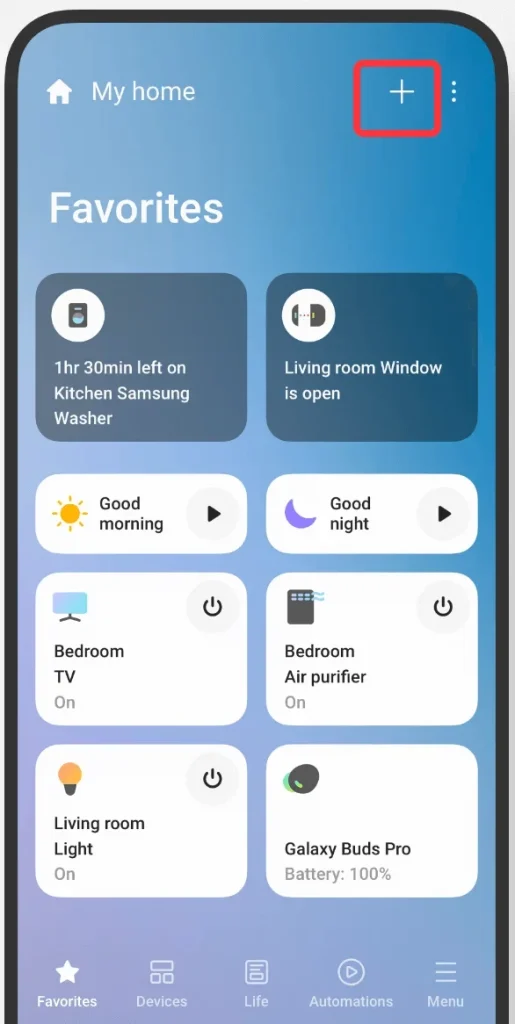
Schritt 2. Navigieren Sie zu Gerät > Nach Gerätetyp > Fernseher > Samsung > Stellen Sie sicher, dass Ihr Fernseher unterstützt wird..
Schritt 3. Tap the unterstütztes Gerät Leere Zeichenfolge
Schritt 4. Tap the Search Leiste am oberen Rand des Bildschirms, wenn dein Samsung Fernseher nicht auf der Liste steht.
Schritt 5. Geben Sie die Modellnummer Ihres Samsung Fernsehers.
Sobald Sie sichergestellt haben, dass Ihr Fernseher unterstützt wird, versuchen Sie, das Gerät erneut in der App zu registrieren und prüfen Sie, ob es ein Problem mit der App gibt.
Lösung 4. Trennen Sie andere Geräte von Ihrem WLAN-Router.
Wie viele Geräte sind mit Ihrem WLAN-Router verbunden? Wenn zu viele Geräte an den Router angeschlossen sind, kann dies dazu führen, dass Ihr WLAN-Netzwerk überlastet wird, was es für Ihre SmartThings-App schwierig macht, eine Internetverbindung zu erhalten.
Daher trennen Sie andere Geräte von Ihrem WLAN-Router, wie Ihre Laptops. Eine schnelle Lösung für Ihr überlastetes WLAN-Netzwerk besteht darin, den Router zurücksetzen.
Schritt 1. Halten Sie den Router eingesteckt und suchen Sie nach dem Zurücksetzen Drücken Sie die Taste (ein kleines Loch) an der Rückseite oder Unterseite Ihres WLAN-Routers.
Schritt 2. Verwenden Sie eine Büroklammer, um den Knopf gedrückt zu halten. 30 seconds und veröffentlichen Sie es.
Schritt 3. Warten Sie, bis der Router wieder eingeschaltet ist.
Nach dem Zurücksetzen auf die Werkseinstellungen verbinden Sie Ihren Samsung Fernseher und Ihr Telefon erneut mit dem WLAN-Netzwerk. Versuchen Sie dann, Ihre SmartThings-App zu verwenden, um eine Verbindung zum Fernseher herzustellen.
Lösung 5. Halten Sie das Telefon und den Router näher zusammen.
Eine große Entfernung zwischen Ihrem Telefon und dem WLAN-Router kann für das Problem verantwortlich sein, dass die SmartThings-App auf dem Samsung Fernseher nicht funktioniert. Wenn der Router zu weit vom Telefon entfernt ist, kann letzteres möglicherweise keine stabile Verbindung mit ersterem herstellen, und die instabile Netzwerkverbindung verursacht, dass die SmartThings-App lange lädt oder geänderte Einstellungen speichert.
Bitte verkürzen Sie die Entfernung zwischen diesen beiden Geräten, um eine stabile drahtlose Netzwerkverbindung zu gewährleisten. Es wird empfohlen, Ihren Router in einer oberen Etage zu platzieren, um sicherzustellen, dass Sie sich direkt unter dem Router befinden, während Sie die App verwenden.
Lösung 6. Halten Sie andere elektronische Geräte fern vom Router.
Sie müssen Ihr Telefon näher an Ihren Router bringen und gleichzeitig andere elektronische Geräte vom Router fernhalten. Einige elektronische Geräte können Störungen mit Ihrer WLAN-Verbindung erzeugen, wenn Sie sie um Ihren Router herum platzieren, und diese elektronischen Geräte umfassen Mikrowellenherde, Antennentelefone, Funkgeräte und Babyfone.
Lösung 7. Deaktivieren Sie den Energiesparmodus auf Ihrem Telefon.
Überprüfen Sie, ob die Energiesparfunktion auf Ihrem Smartphone aktiviert ist. Wenn ja, tippen Sie bitte darauf, um sie auf Ihrem Telefon zu deaktivieren.
Die Energiesparfunktion hilft Ihnen, Strom zu sparen, insbesondere wenn der Akku des Telefons schwach ist. Allerdings macht sie das, indem sie die Geschwindigkeit von Anwendungen reduziert, was dazu führen kann, dass Ihre SmartThings-App nicht funktioniert.
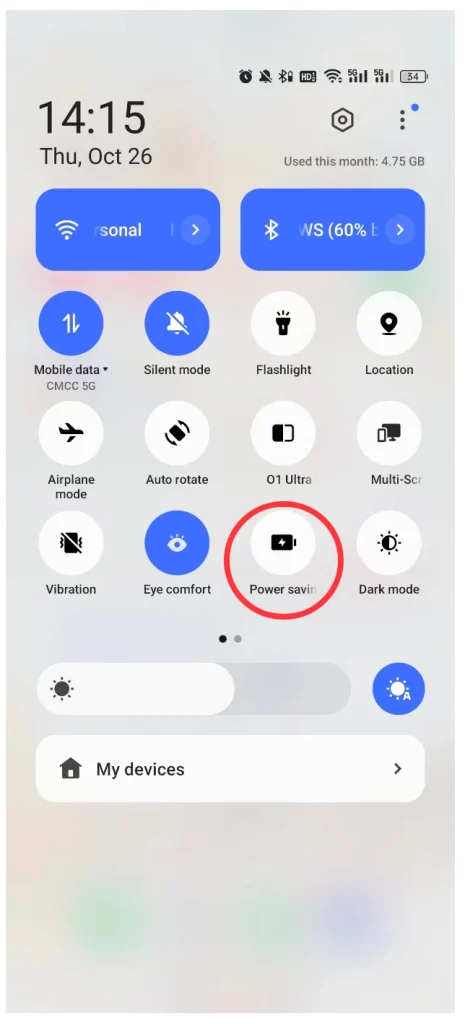
Lösung 8. Leeren Sie den Cache der SmartThings-App.
Wenn das Problem „SmartThings verbindet sich nicht mit dem Fernseher“ weiterhin besteht, versuchen Sie bitte, den Cache der App zu leeren. Dadurch werden nur temporäre Dateien entfernt, die nicht wichtig sind, und alle Ihre Einstellungen werden nicht geändert oder verlassen.
Um den App-Cache auf Android zu löschen, navigieren Sie zu Einstellungen > Anwendungen > SmartThings > Speicher > Leeren Sie den Cache. Auf Ihrem Handy. Wenn der Cache entfernt wurde, starten Sie Ihr Handy neu.
Wenn Sie ein iPhone verwenden, ist das Leeren des App-Caches etwas schwierig, da iOS keine integrierte Funktion dafür bietet. Um den App-Cache zu entfernen, müssen Sie die App deinstallieren und erneut installieren. Beachten Sie, dass die Neuinstallation die Einstellungen und Daten der App löschen wird.
Sehen Sie nach, ob Sie die App verwenden können, um Ihren Samsung Fernseher zu steuern. Wenn es immer noch nicht wie erwartet funktioniert, gehen Sie bitte zur nächsten Lösung über.
Lösung 9. Aktualisiere die SmartThings App.
Die Aktualisierung der App auf die neueste Version kann Fehler beheben, die das Problem "SmartThings-App funktioniert nicht Samsung-Fernseher" auslösen. Um die App zu aktualisieren, gehen Sie zum Google Play Store oder App Store, suchen Sie nach der App und tippen Sie auf den Update Knopf, wenn verfügbar. Wenn nicht verfügbar, bedeutet dies, dass die App auf dem neuesten Stand ist.
Lösung 10. Installieren Sie die SmartThings-App neu.
Wenn es keine neue Version der SmartThings-App gibt, versuchen Sie bitte, die App auf Ihrem Telefon neu zu installieren. Dazu müssen Sie sie zunächst deinstallieren und dann aus dem Google Play Store oder Apple Store wieder installieren.
Ein schneller Weg, die App von Ihrem Telefon zu entfernehmen, besteht darin, das App-Symbol einige Sekunden lang zu tippen und es loszulassen, wenn Sie es sehen. Uninstall Option wählen und darauf tippen.
Nachdem Sie die App auf Ihrem Telefon neu installiert haben, überprüfen Sie, ob Ihr Fernseher in der App sichtbar ist und die App das Gerät nahtlos steuern kann.
Lösung 11. Aktualisieren Sie Ihr Telefon, Ihren Router und Ihren Fernseher.
Wenn die SmartThings-App immer noch nicht auf Ihrem Telefon funktioniert, versuchen Sie bitte, Ihre Geräte zu aktualisieren, einschließlich Ihres Telefons, Routers und Fernsehers.
Aktualisieren Sie Ihr Telefon:
- Für Android-Nutzer, suchen Sie nach dem Einstellungen App auf dem Handy öffnen und darauf tippen. Dann wählen Sie die Über das Telefon Option und tippen Sie auf die OS Die Zone. Das Telefon sollte automatisch nach Updates suchen.
- Für iOS-Benutzer, suchen Sie nach der Einstellungen App auf dem Telefon und tippen Sie darauf. Dann gehen Sie zu. Allgemein > Software-Aktualisierung.
Wenn mehr als eine Softwareaktualisierungsoption verfügbar ist, wählen Sie diejenige aus, die Sie installieren möchten.
Aktualisieren Sie die Firmware Ihres Routers.:
Schritt 1. Verbinden Sie Ihren Computer mit dem Netzwerk Ihres Routers.
Schritt 2. Geben Sie die IP-Adresse Ihres Routers in die Suchleiste eines Webbrowsers auf Ihrem Computer ein. Die IP-Adresse des Routers befindet sich immer auf der Rückseite, Seite oder Unterseite eines Routers.
Schritt 3. Geben Sie den Benutzernamen und das Passwort auf der IP-Adressenseite ein, um die Konfigurationsseite zu öffnen. Wenn Sie den Benutzername und das Passwort nicht geändert haben, finden Sie diese auf Ihrem Router.
Schritt 4. Auf der Konfigurationsseite finden Sie die Option namens Firmware-Update, Router-Upgrade, oder Update.
Schritt 5. Klicken Sie auf die Überprüfen Taste, um zu sehen, ob Updates verfügbar sind.
Schritt 6. Wenn es einige Updates gibt, laden Sie die neueste Version herunter und folgen Sie den Anweisungen auf dem Bildschirm, um sie zu installieren.
Aktualisieren Sie die Firmware Ihres Samsung Fernsehers:
Sie können Ihren Samsung-Fernseher über einen USB-Stick oder ein Netzwerk aktualisieren, und hier erfahren Sie, wie Sie die Firmware Ihres Fernsehers über einen USB-Stick aktualisieren.
Schritt 1. Suchen Sie nach dem Modellcode Ihres Fernsehers. Samsung-Support Webseite herunterladen und die Upgrade-Datei herunterladen.
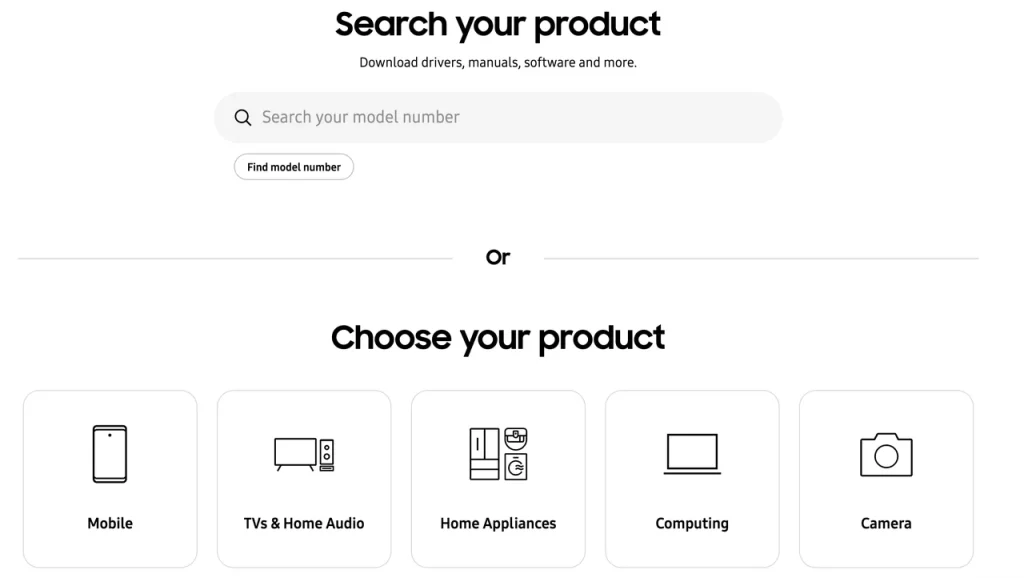
Schritt 2. Entpacken Sie die Datei und speichern Sie sie im Stammverzeichnis Ihres USB-Laufwerks, damit Ihr Fernseher sie finden kann.
Schritt 3. Stecken Sie das USB-Laufwerk in den USB-Anschluss Ihres Samsung-Fernsehers. Das Firmware-Update sollte automatisch beginnen.
Während des Updates schalten Sie Ihren Fernseher nicht aus, ziehen Sie nicht den Stecker und entfernen Sie nicht das USB-Laufwerk.
Nachdem Sie diese Geräte aktualisiert haben, überprüfen Sie, ob die SmartThings-App gut funktioniert.
Lösung 12. Setzen Sie Ihren Fernseher auf die Werkseinstellungen zurück.
Wenn keine dieser Lösungen dazu führt, dass SmartThings wieder funktioniert, bleibt als letzter Ausweg das Zurücksetzen auf die Werkseinstellungen Ihres Samsung Fernsehers. Ein Zurücksetzen auf die Werkseinstellungen wird Ihren Fernseher auf die ursprünglichen Werkseinstellungen zurücksetzen. Um Ihren Samsung Fernseher zurückzusetzen, gehen Sie zu Einstellungen > Allgemein > Zurücksetzen.
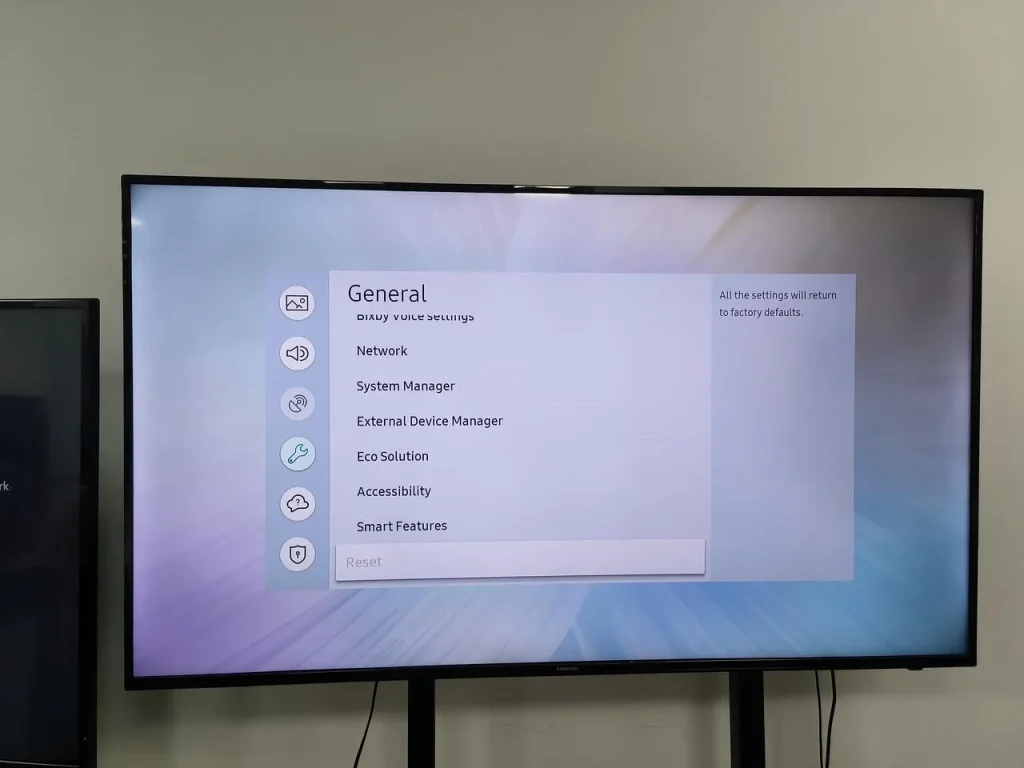
Ersetzen Sie dysfunktionale SmartThings durch die Samsung Fernseher Fernbedienung von BoostVision.
Es gibt viele Ersatzmöglichkeiten für die SmartThings-App, und die Samsung Fernseher Fernbedienung von BoostVision Könnte der optimale sein. Als ein Samsung Fernseher Fernbedienung Ersatz, die BoostVision-App bietet umfangreiche Funktionen für die Fernsteuerung des Fernsehers und diese Funktionen teilen sich eine Schnittstelle, was Zeit beim Wechseln der Schnittstellen spart.
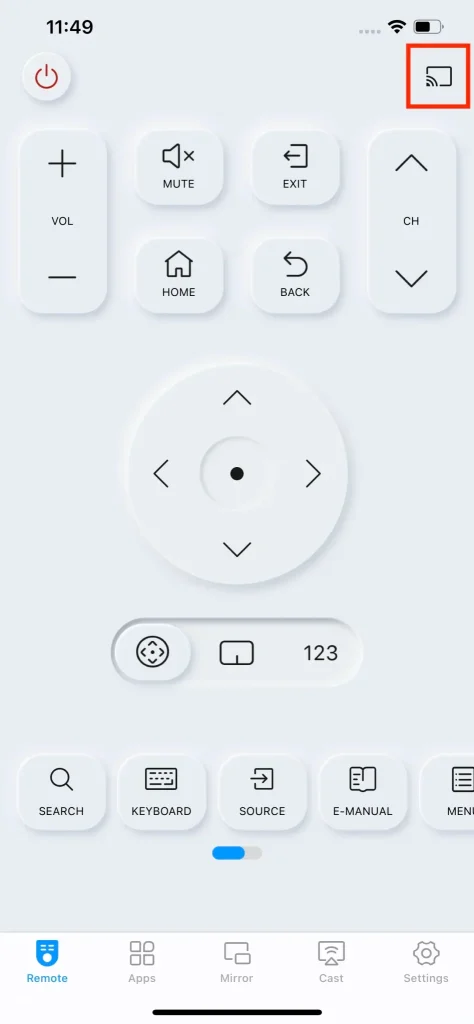
Darüber hinaus kann die BoostVision-App auf Android- und iOS-Geräten funktionieren und universelle Samsung-Fernseher steuern.
Wie kann man die SmartThings-App durch die Samsung TV Remote-App ersetzen? Es ist ziemlich einfach.
Hinweis: Stellen Sie sicher, dass Ihr Smartphone und Ihr Fernseher dasselbe Netzwerk verwenden, bevor Sie mit den nächsten Schritten fortfahren.
Schritt 1. Laden Sie die Ersatz-App herunter und installieren Sie sie auf Ihrem Telefon.
Laden Sie die Fernbedienung für Samsung Fernseher herunter.
Schritt 2. Wenn Ihr Fernseher eingeschaltet ist, starten Sie die App und tippen Sie auf Verbinden Taste auf der Fernbedienung-Registerkarte.
Schritt 3. Wählen Sie Ihren Samsung-Fernseher aus der Liste aus und folgen Sie den Anweisungen auf dem Bildschirm, um die Verbindung einzurichten.
Schritt 4. Wenn die Verbindung hergestellt ist, können Sie die Tasten auf Ihrem Telefon tippen, um nahtlos mit Ihrem Fernseher zu kommunizieren. Zum Beispiel tippen Sie auf die Touchpad-Taste, um das Touchpad auf dem Bildschirm aufzurufen, auf dem Sie mit Ihren Fingerspitzen schnell überall navigieren können.
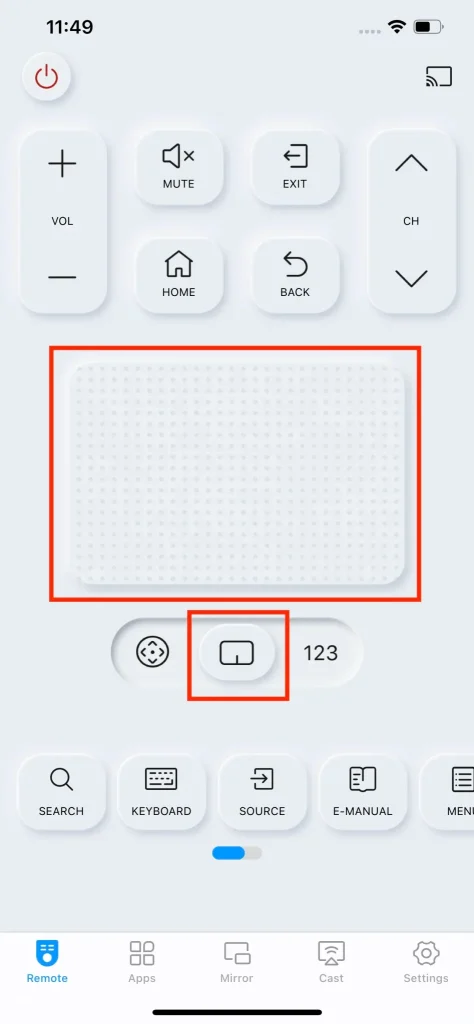
Empfohlene Lektüre: Top 5 Lösungen, um einen Samsung-Fernseher ohne Fernbedienung im Jahr 2023 einzuschalten (funktioniert für alle Modelle!)
Fazit
Die Steuerung des Fernsehers über die SmartThings-App ist praktisch, aber das führt auch dazu, dass die Menschen verärgert sind, wegen App-Fehlfunktionen wie SmartThings funktioniert nicht. Dieser Beitrag bietet 12 Lösungen für das Problem mit der App und hofft, dass Sie das Problem mit einigen davon lösen können. Wenn Sie diese Lösungen satt haben, können Sie zur Samsung TV Remote-App von BoostVision wechseln, um Ihren Samsung-Fernseher erneut zu steuern.
Häufig gestellte Fragen zur Nichtfunktion der SmartThings-App FAQ
F: Funktioniert die SmartThings-App nur mit Samsung?
Die SmartThings-App wird verwendet, um alle intelligenten Samsung-Geräte zu steuern, die in einem Haus installiert sind. Sie funktioniert auf Samsung-Handys sowie auf einigen Nicht-Samsung-Handys. Wenn die App jedoch auf Nicht-Samsung-Handys installiert ist, sind einige Funktionen der App nicht verfügbar.
F: Benötigt die SmartThings-App WLAN?
Ja, die App benötigt eine WLAN-Verbindung, sonst funktioniert sie nicht. Außerdem sollte die WLAN-Verbindung stabil sein, falls das Problem auftritt, dass SmartThings nicht funktioniert oder sich nicht mit dem Fernseher verbindet.








